ワクガンス | Node.jsの覚書
Node.jsの導入手順(Eclipse)
-
Node.js 日本ユーザグループ
のサイトから最新の安定版をダウンロードする。
インストーラ用のパッケージ(msiファイル)をダウンロードする。 -
msiを開いて、一般Windowsアプリケーションのようにして、node.jsをインストールする。
インストールする場所はどこでもよい。(マイドキュメントでも問題ない)
※少し注意:ウィザードの最初の画面でスペースキーを押すこと。
-
node.jsに対応したフレームワークであるexpressをインストールする。
コマンドプロンプトを立ち上げ以下のコマンドを実行するだけ。
npm install express
npmコマンドはnode.jsをインストールすると使えるようになる。
npmはNode Version Managerの略で、node.jsと関連したサードパーティ製のモジュールをひとまとめに管理している。 簡単なコマンドだけで関連モジュールをインストールしたりアンインストールすることができる。
関連モジュールにはexpressのほかにもmongoDBなどがある。
-
リクエストボディを解析するモジュールである body-parser をインストールします。(上記と同様の方法)
npm install body-parser
-
続いてEclpseへの設定。Eclipseを立ち上げ「install new software」画面を開く。
Help→install new software -
Work Withに以下のURLを入力してaddボタンを押し、適当な名前を付けて保存する。
http://dl.bintray.com/nodeclipse/nodeclipse/
-
一覧に表示されたパッケージにチェックを入れ、インストールする。これでnodeプロジェクトが作成できるようになる。
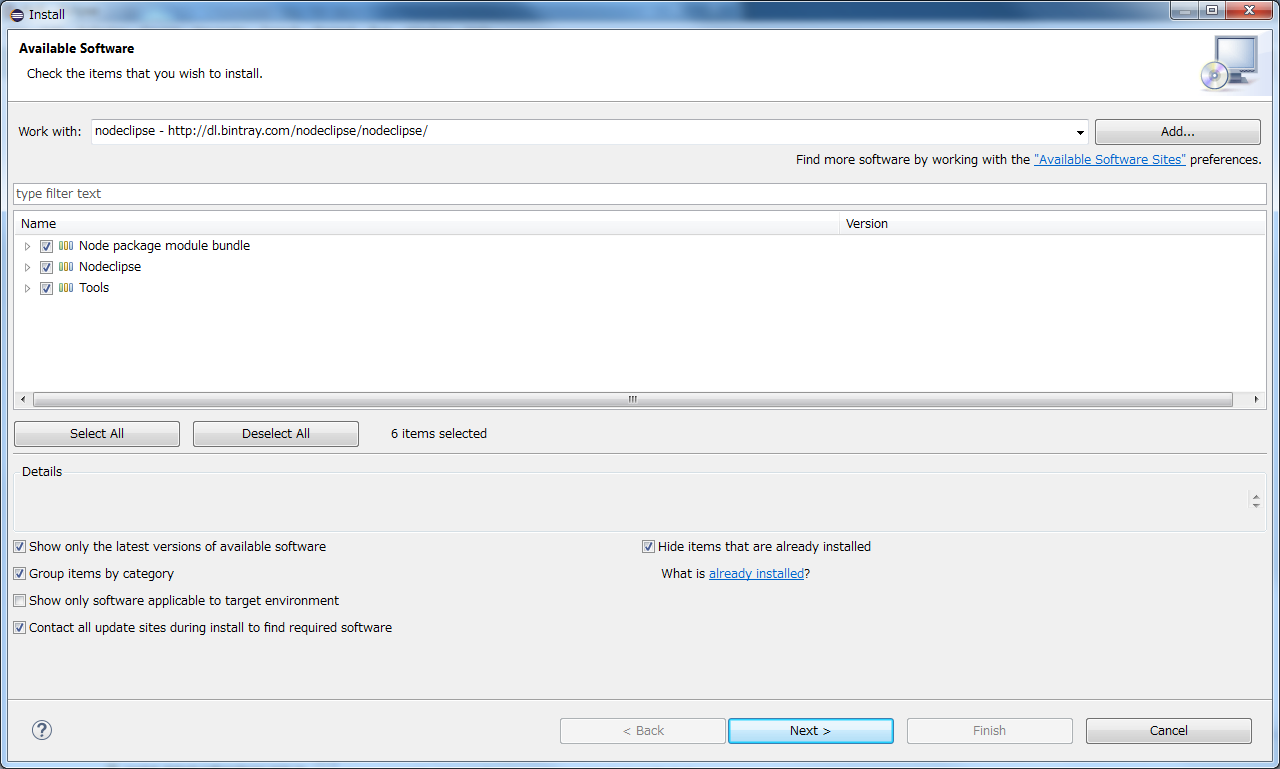 ※すべてのパッケージにチェックする。
※すべてのパッケージにチェックする。
-
新プロジェクト Node Projectを立ちあげます。
File→New→Other→Node→Node Project
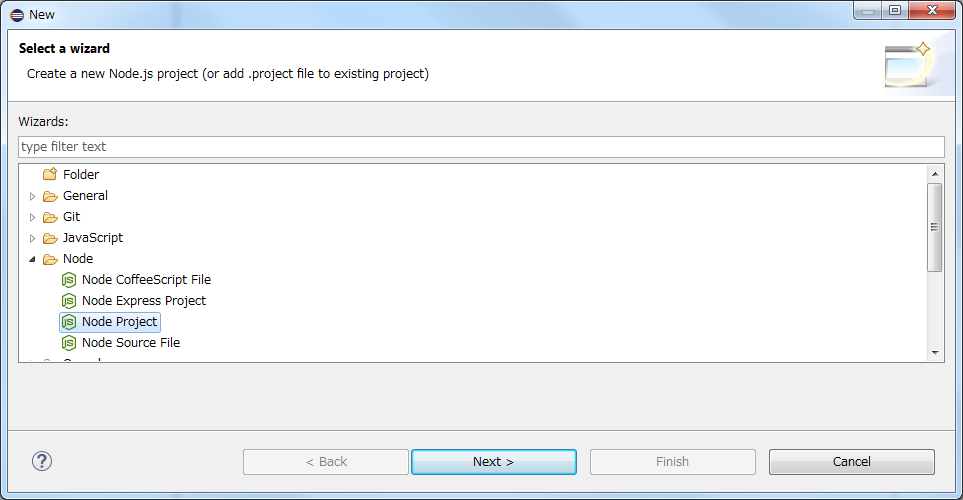
-
hello-world-server.jsを実行して、試に動かします。
実行はhello-world-server.jsを選択し、メニューから「Run→Run→Node Application」と操作します。
Eclipseのコンソールに、以下のメッセージが表示されればOKです。
Server running at http://127.0.0.1:1337/
実行はメニューの実行ボタン(緑三角)からも可能です。
-
上記で実行されている状態で、ブラウザに「http://127.0.0.1:1337/」を入力します。
Hello Worldとブラウザの画面に表示されればOKです。
※修正するときの注意点。
hello-world-server.jsファイルを修正した場合、node.jsを再実行します。
node.jsを再実行は、コンソールにある赤い四角ボタンを押して、node.jsを止めた後、メニューの実行ボタンを押します。
Node.jsのバージョン確認 node -v
$ node -v v14.15.3
WindowsでNode.jsのバージョンアップ
コマンドでバージョンアップまたはアップデートする方法は見つからなかった。公式サイトから新しいバージョン(推奨版)をダウンロードしてきて、旧バージョンをアンインストール後にインストールする。
公式のダウンロードページ
ホームページ
